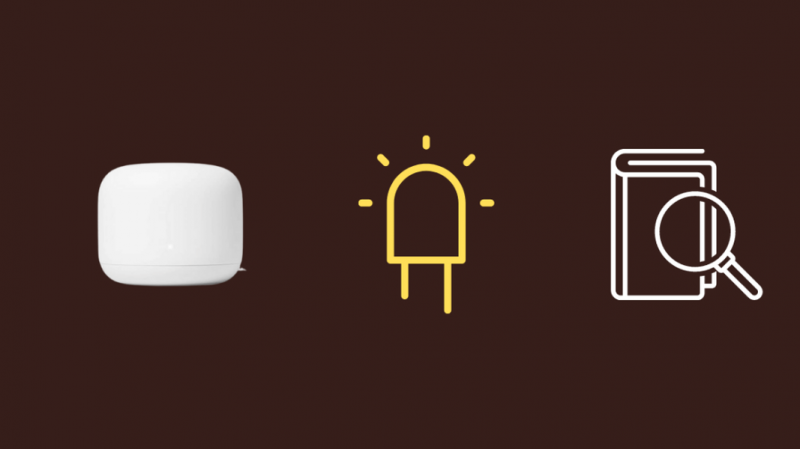Bir süredir Nest Wi-Fi sistemi kullanıyorum ve çoğu zaman iyi çalışmasına rağmen, sarı bir ışık rastgele yanıp sönmeye başlıyor ve bu da internet bağlantımı kaybetmeme neden oluyor.
Önemli bir iş görüşmesi veya acil bir durumda bağlantının kopmasını istemediğim için sarı ışığın ne anlama geldiğini öğrenmem ve soruna daha kalıcı bir çözüm bulmam gerekiyordu.
Bulduğum her şeyi ve sorun için bir sürü iyi düzeltmeyi derledim. Ardından, sarı renkte yanıp sönen Nest Wi-Fi'nizi düzeltebilmeniz için bulduklarımla bu kılavuzu hazırladım.
Nest WiFi'de yanıp sönen sarı ışık, internet bağlantısının kesildiğini gösterir. Bunu Nest WiFi'de yanıp sönen sarı ışığı düzeltmek için modemi ve yönlendiriciyi yeniden başlatın.
Nest WiFi'deki Sarı Işık Ne Anlama Geliyor?
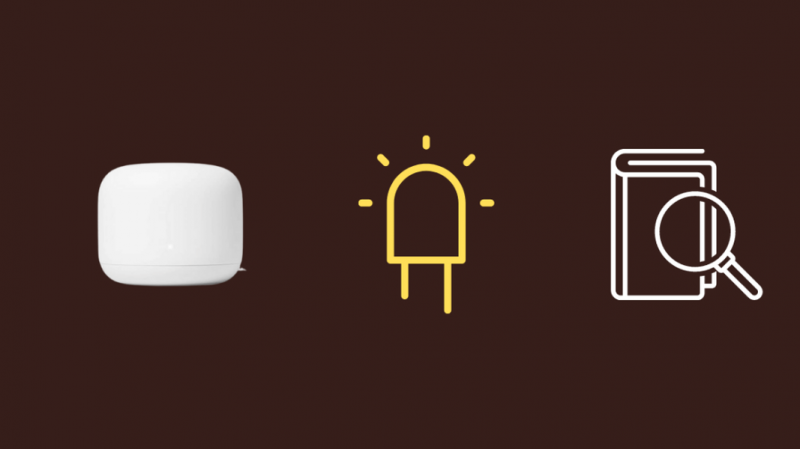
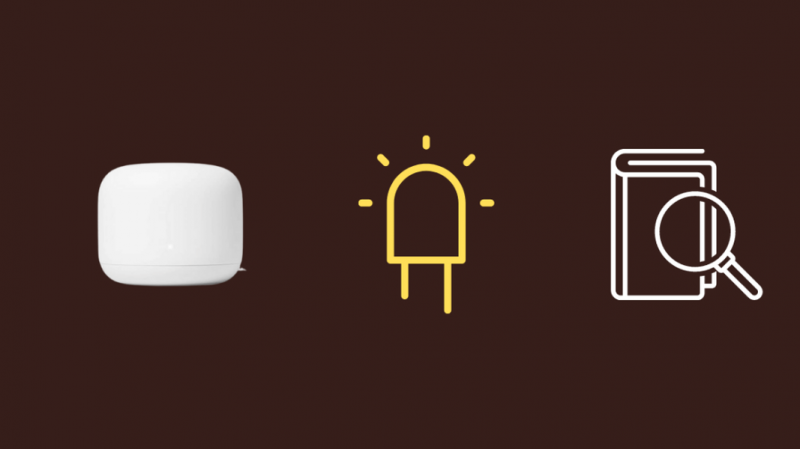
Bir Nest Wi-Fi yönlendiricide üç tür sarı ışık olabilir ve bunlardan ikisi, başlatmanız gereken fabrika ayarlarına sıfırlamanın bir sonucu olarak görülür.
Hızlı yanıp sönen sarı ışık, sıfırlama düğmesini basılı tuttuğunuzu ve yönlendiriciyi fabrika ayarlarına sıfırladığınızı gösterir.
Işık sabit sarıysa, yönlendirici fabrika ayarlarına sıfırlama sürecindedir.
Ancak en sorunlu durum ışığı, yanıp sönen sarı bir ışıktır.
Yönlendiricinin bağlantısını kaybettiğini ve bir ağ hatası olduğunu gösterir.
Sorunu nasıl çözeceğinizi ve internetinizi nasıl geri alacağınızı aşağıdaki bölümlerde ayrıntılı olarak tartışacağız.
Modem ve Yönlendiriciye Doğru Ethernet Bağlantısını Sağlayın
Bazen, modem ile yönlendirici arasındaki veya duvardan modeme olan gevşek bağlantı nedeniyle yanıp sönen sarı bir ışık oluşabilir.
Bu bağlantıları ve kablolarını hasar açısından kontrol edin ve varsa hasarlı kabloları değiştirin.
Tüm bağlantıların mükemmel olduğundan ve yerinde kaldığından emin olun.
Ethernet konektörlerindeki küçük klipsin kırık veya gevşek olup olmadığını kontrol edin.
Kabloyu yerinde tutuyorlar ve eğer kırılırsa, aşağıdaki gibi kaliteli Cat6 veya Cat8 kabloları almanızı öneririm. Orbram Cat8 ethernet kablosu .
Modemi ve Yönlendiriciyi Yeniden Başlatın
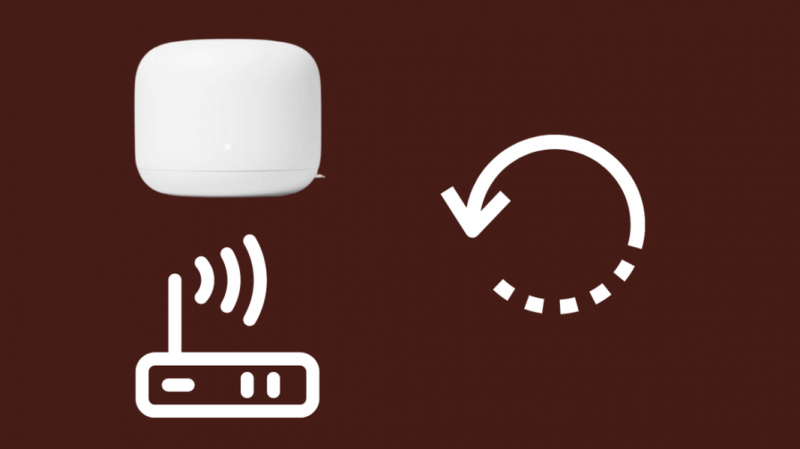
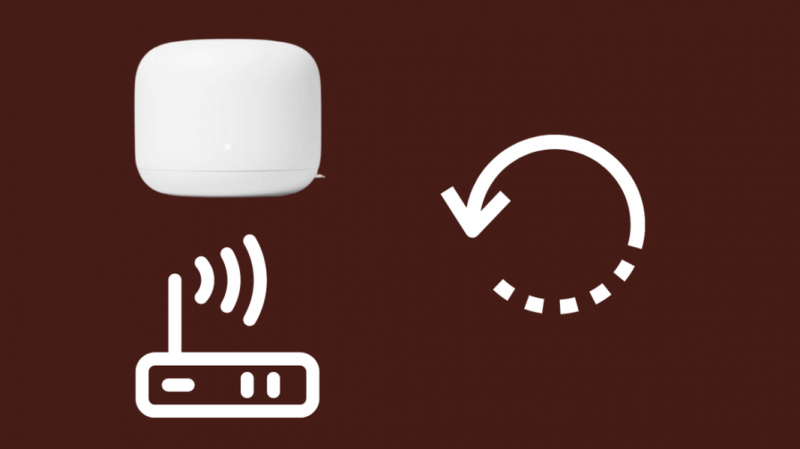
Yeniden başlatma, Nest Wi-Fi'yi veya internet sağlayıcı modeminizi açtıktan sonra meydana gelen bir ayar değişikliğinden kaynaklanabilecek sorunları çözebilir.
Nest Wi-Fi ve modeminizi tamamen yeniden başlatmak için şu adımları izleyin:
- Modem ve Nest Wi-Fi yönlendirici dahil tüm ağ cihazlarının elektrik prizinden bağlantısını kesin ve tüm cihazlardaki tüm gösterge ışıklarının sönmesini bekleyin.
- Gücü yalnızca modeme yeniden bağlayın.
- Modemin üzerindeki tüm ışıklar tekrar yanana kadar bekleyin.
- Tüm ethernet bağlantılarının tamamen güvenli olduğundan emin olun.
- Gücü Nest Wi-Fi yönlendiriciye yeniden bağlayın ve tamamen açılmasını bekleyin.
- Gücü herhangi bir ek cihaza veya yönlendiriciye yeniden bağlayın.
- Google Home uygulamasını kapatıp yeniden açın.
- gerçekleştirin ağ testi her şeyin tekrar çalışıp çalışmadığını kontrol etmek için.
Yapılandırmanızı kontrol edin


Genellikle, Nest Wi-Fi varsayılan olarak oldukça yaygın bir standart olan DHCP'yi kullandığından bir yapılandırma kontrolü gerekli değildir.
Ancak ISS'niz PPPoE gibi DHCP dışında bir şey kullanıyorsa veya Statik IP kullanıyorsa, emin olmak için yapılandırmayı kontrol etmeniz gerekebilir.
WAN ayarlarını düzenlemek için önce Nest Wi-Fi'nizi çevrimdışı duruma getirmeniz gerekir.
Bunu yapmak için modemden Nest Wi-Fi'ye olan bağlantıyı kesin, ardından şu adımları izleyin:
- Google Home uygulamasını açın.
- Wi-Fi > Ayarlar > Gelişmiş Ağ'a gidin
- WAN'ı seçin
- Ağ türünüze bağlı olarak DHCP, Statik veya PPPoE'yi seçin.
Statik IP modu için, ISS'niz tarafından sağlanan IP adresini, alt ağ maskesini ve internet ağ geçidini girmeniz gerekir.
PPPoE bağlantıları için, ISS'nizin sağladığı kullanıcı adını ve şifreyi girin.
Nest Wi-Fi Bağlantınızın Yerini Değiştirin
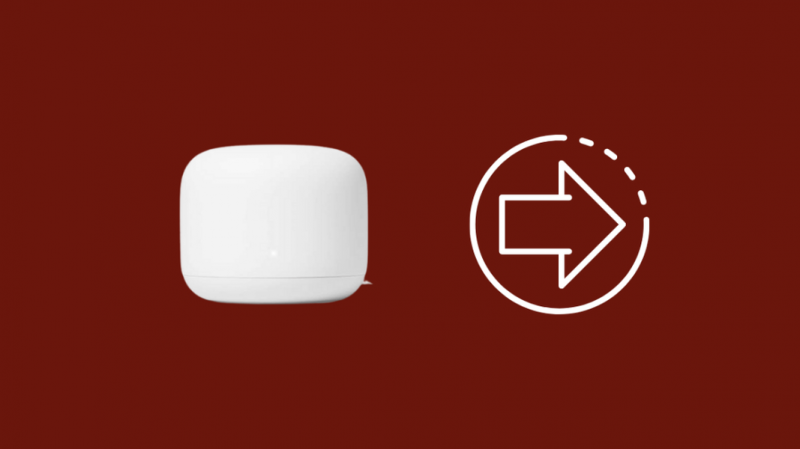
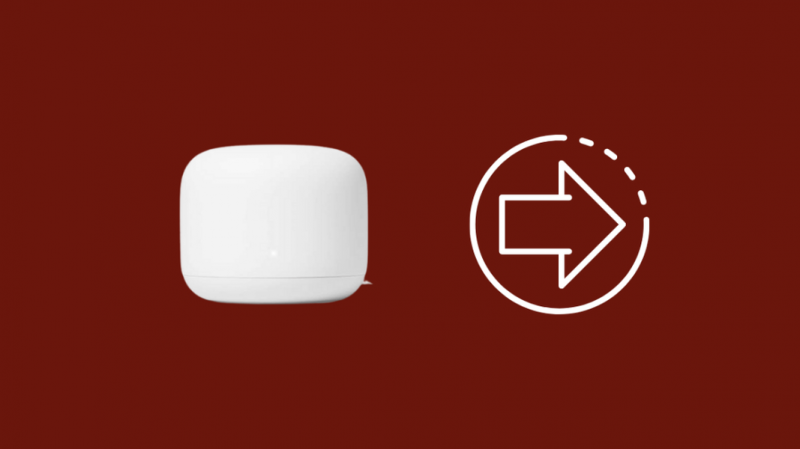
Nest Wi-Fi'niz internete İSS'nin modemi aracılığıyla bağlanır.
Nest Wi-Fi'ı modeme yaklaştırmayı deneyin.
Sarı ışığı görmeyi bırakırsanız, yönlendirici ile Nest Wi-Fi arasındaki bir şeyin onlara müdahale etme ihtimali vardır.
Yönlendiriciyi ve modemi, duvarlardan veya diğer metal nesnelerden parazit almamak için tercihen daha açık alanlara yerleştirin.
Diğer Ağ Cihazlarının Bağlantısını Kes
Bu daha kaba bir kuvvet yöntemi olabilir, ancak bir çözüm olabilir.
Nest Wi-Fi'ye bağlı çok fazla cihaz onu aşırı yükleyebilir ve internet bağlantısını kaybettiği bir duruma yol açabilir.
Cihazları teker teker Wi-Fi ağına bağlamayı deneyin.
Nest Wi-Fi'nin aynı anda kaç cihaza bağlanabileceğini anlayın ve internet bağlantısını koruyun ve bu sınırı aşmaya çalışın.
Yönlendiriciyi Fabrika Ayarlarına Sıfırla
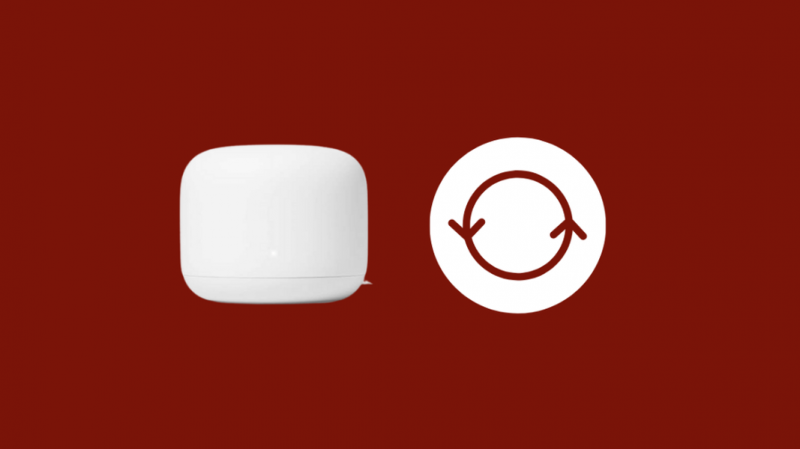
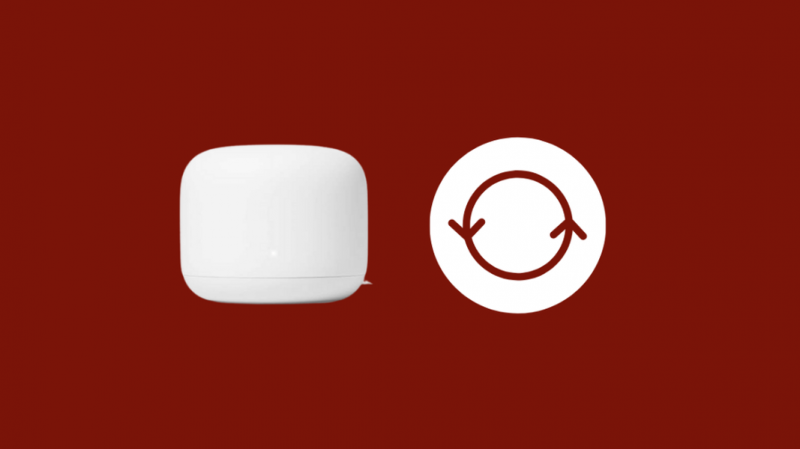
Nest Wi-Fi yönlendiriciyi fabrika ayarlarına sıfırlamak, tüm ayarları ve yapılandırmaları sileceğiniz anlamına gelir.
Nest yönlendiricinizi tekrar kullanmak için kurulum işlemini bir kez daha gerçekleştirmeniz gerekir.
Yönlendiriciyi fabrika ayarlarına sıfırlamak için şu adımları izleyin:
- Yönlendiricinin altındaki fabrika ayarlarına sıfırlama düğmesini bulun.
- Sıfırlama düğmesini 10 saniye basılı tutun. Işık sarı renkte yanıp sönecek ve sabit sarıya dönecektir. Sabit sarı olduğunda, düğmeyi bırakın.
- Fabrika ayarlarına sıfırlamanın gerçekleşmesi 10 dakika kadar sürebilir ve sıfırlama tamamlandığında LED beyaz renkte yanıp söner.
- Cihaz, Google Home uygulamasında görünecektir. Nest Wi-Fi'yi ilk kez kurarken yaptığınız adımları izleyerek cihazı çıkarın ve tekrar ekleyin.
Ayrıca, sahipseniz Google Ana Sayfanızı sıfırlamayı deneyin. Bunu yapmak için şu adımları izleyin:
- Mikrofon sesini kapatma düğmesini yaklaşık 15 saniye basılı tutun.
- Google Ana Sayfası, sıfırlandığını size bildirecektir.
Hızlı Yanıp Sönen Sarı Işık Durumunda
Hızlı yanıp sönen sarı ışık, Nest Wi-Fi'nin şu anda fabrika ayarlarına sıfırlandığını gösterir.
Bunu yalnızca fabrika ayarlarına sıfırlama yapıyorsanız görüyor olmalısınız.
Sıfırlamayı denemediyseniz ancak hızla yanıp sönen bir sarı görüyorsanız, Google destek ile iletişime geçin.
Son düşünceler
Nest Wi-Fi'niz, aşağıdakiler gibi çeşitli İSS'lerle çalışan yetenekli bir cihazdır: CenturyLink ve AT&T ve tam olarak neyin yanlış gittiğini size bildirebilir, ancak bunu yalnızca durum ışıklarının yardımıyla yapabilir.
Ne anlama geldikleri konusunda biraz şifreli olsalar da, çok bilgilendiricidirler.
Açık ve kapalı arasında değişen beyaz bir ışık, Nest Wi-Fi yönlendiricinin başlatıldığını bilmenizi sağlar.
Aynı zamanda, kırmızı ışık bazı kritik arızaları gösterebilir.
En kısa sürede çözüm bulabilmek için Nest Wi-Fi'nizin size söylediklerine dikkat edin.
Ayrıca Okumaktan Zevk Alabilirsiniz
- Google Nest Wi-Fi Oyun İçin İyi mi?
- Google Nest Wi-Fi Gigabit İnternet'i Destekliyor mu? Uzman İpuçları
- Google Nest Wi-Fi, Xfinity ile Çalışır mı? Nasıl kurulur
- Google Nest Wi-Fi Spektrum ile Çalışır mı? Nasıl kurulur
- Google Nest HomeKit ile Çalışır mı? Nasıl Bağlanır
Sıkça Sorulan Sorular
Nest WIFI'ımı nasıl sıfırlarım?
Google Home uygulamasını açın ve cihazın adına dokunun. Ardından Ayarlar > Fabrika ayarlarına sıfırla Wi-Fi noktası > Fabrika ayarlarına gidin.
Bu, tüm verileri ve ayarları silecek ve cihazı Google hesabınızdan kaldıracaktır.
Nest WIFI bağlantım neden sürekli kesiliyor?
Bunun çeşitli nedenleri olabilir, ancak bir bağlantı kesilmesi sorununun en kolay çözümü Nest Wi-Fi yönlendiricisini ve ISP modemini yeniden başlatmaktır.
Google home'da Nest WIFI'dan nasıl kurtulurum?
Google Home uygulamasını açın, Nest Wi-Fi'ye dokunun ve ardından Ayarlar sayfasına gidin. Oradan, Cihazı Kaldır > Kaldır'a gidin.
Nest WIFI'ı nasıl yönetirim?
Google Home uygulamasını açın ve cihazlar bölümünde Nest Wi-Fi'yi arayın. Nest Wi-Fi'nizi yönetmek için cihaz adına dokunun.